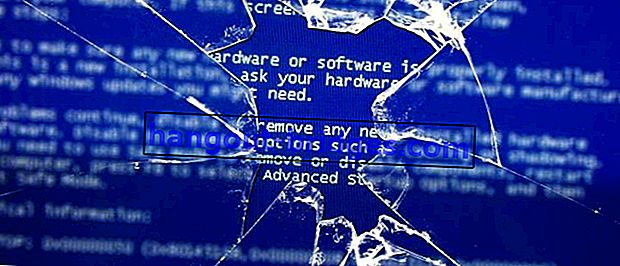Inilah Cara Membuat Windows Mudah Alih
Walaupun Windows 10 adalah sistem operasi paling terkini, itu tidak bermaksud ia kebal terhadap masalah. Masalah dengan sistem operasi boleh berlaku. Untuk mengatasinya, Jaka ingin memberitahu anda cara membuat Windows mudah alih. Jumpa!
Sistem operasi yang paling popular di dunia adalah Windows yang dibuat oleh Microsoft. Versi terkini ialah Windows 10 . Sistem operasi ini dilengkapi dengan pelbagai ciri menarik, seperti misalnya DirectX 12 dan banyak lagi.
Walaupun Windows 10 adalah sistem operasi paling terkini, itu tidak bermaksud ia kebal terhadap masalah. Masalah sistem operasi boleh berlaku pada bila-bila masa. Untuk mengatasinya, Jaka ingin memberitahu anda cara membuat Windows mudah alih. Jumpa!
BACA JUGA- Cara Mengatasi Windows 10 Tamat Tempoh Tanpa Memasang Semula
- Cara Mudah Memasang Windows 10 di Mac Menggunakan Boot Camp
- Jangan terlalu kerap memasang semula komputer! Kerana ...
Cara Membuat Windows Mudah Alih
 Sumber foto: Gambar: Microsoft
Sumber foto: Gambar: MicrosoftApabila sistem operasi anda mempunyai masalah, anda tidak dapat boot secara automatik. Untuk mengamankan data anda ketika tidak boot, anda boleh menggunakan Windows mudah alih ini. Tanpa berlengah lagi, berikut adalah langkah-langkah bagaimana menjadikan Windows mudah alih.
Langkah-Langkah Membuat Windows Mudah Alih
Langkah 1
Muat turun dan pasang perisian yang dipanggil "WinToUSB" . Anda boleh memuat turunnya secara percuma melalui pautan berikut.
 Produktiviti Aplikasi DOWNLOAD Pasukan Pembangunan EasyUEFI
Produktiviti Aplikasi DOWNLOAD Pasukan Pembangunan EasyUEFILangkah 2

Klik nombor 1 , kemudian pilih Windows ISO yang ingin anda pasang. Dalam nombor 2 , jika Windows Windows anda mempunyai banyak versi dalam satu fail ISO, maka anda mesti memilih versi Windows yang akan dipasang. Di nombor 3 , klik "Seterusnya".
Masih belum mempunyai fail ISO Windows? Anda boleh memuat turunnya dengan mudah melalui artikel berikut.
 LIHAT ARTIKEL
LIHAT ARTIKELLangkah 3

Pada nombor 1 , tentukan USB Flashdisk atau Harddisk untuk pemasangan. Pada nombor 2 , tentukan partisi untuk sistem dan but. Sekiranya anda keliru antara partition sistem dan boot, ia sama. Di nombor 3 , pastikan untuk memilih "Legacy". Di nombor 4 , klik "Next" dan mulakan pemasangan.
Langkah 4

Pemasangan mudah alih Windows pada USB akan mula berjalan, anda hanya perlu menunggu sehingga selesai. Setelah selesai, anda boleh menguji dengan boot ke USB. Sudah tentu, dengan menetapkan peranti bootable terlebih dahulu melalui BIOS.
 LIHAT ARTIKEL
LIHAT ARTIKELCara menjadikan Windows mudah alih ternyata sangat mudah. Sekiranya anda merasa rumit, anda juga boleh menggunakan ciri Windows To Go rasmi dari Microsoft. Tetapi sayangnya ciri ini hanya ada pada versi Windows Enterprise . Selamat mencuba!
Pastikan juga anda membaca artikel yang berkaitan dengan Windows atau tulisan menarik lain dari Putra Andalas .
Sepanduk: ShutterStock